من Ahmed Absal • 2022-10-31 14:55:11 • حلول مثبتة
لجعل مقاطع الفيديو الخاصة بك على Facebook جذابة ومثيرة للاهتمام ، من المهم تحويلها إلى تنسيق متوافق مع الموقع وتغيير الحجم والدقة وإجراء التعديلات اللازمة. وبالتالي ، يعد تحويل الفيديو وضغطه أمرًا هاماً أثناء نشر مقاطع الفيديو على الفيسبوك. تعرف على أفضل الأدوات للحصول على الحجم المناسب لفيديو الفيسبوك وتنسيقه والمعلمات الأخرى في الجزء التالي من الموضوع.
- الجزء 1. ما يجب أن تعرفه عن مقاطع الفيديو على الفيسبوك
- الجزء 2. كيفية تحويل وضغط مقاطع الفيديو على الفيسبوك
الجزء 1. ما يجب أن تعرفه عن مقاطع الفيديو على الفيسبوك
ستساعدك الأسئلة والإجابات أدناه على التعرف على كل شيء عن مقاطع الفيديو على Facebook مثل حجم رفع الفيديو على Facebook وأفضل حجم للفيديو على Facebook وتوافق التنسيقات والمتطلبات الأخرى.
1. ما هي تنسيقات الفيديو التي يمكن رفعها على Facebook؟
يدعم Facebook مجموعة من التنسيقات لرفع الفيديو. من بين القائمة ، أكثر التنسيقات الموصى بها والمثالية هي MP4 و MOV. قائمة التنسيقات الأخرى المدعومة هي كما يلي:
3g2 (فيديو للأجهزة المحمولة), 3gp (فيديو للأجهزة المحمولة), 3gpp (فيديو للأجهزة المحمولة)، asf (فيديو لوسائط نظام Windows)، avi (فيديو AVI)، dat (MPEG Video)، divx (فيديو DIVX)، dv (فيديو DV)، f4v (فيديو Flash)، flv (فيديو Flash)، gif (Graphics Interchange Format)، m2ts (فيديو M2TS)، m4v (فيديو MPEG-4)، mkv (Matroska Format)، mod (MOD Video)، mov (QuickTime Movie)، mp4 (فيديو MPEG-4)، mpe (MPEG Video)، mpeg (فيديو MPEG)، mpeg4 (فيديو MPEG-4)، mpg (فيديو MPEG)، mts (فيديو AVCHD)، nsv (فيديو Nullsoft)، ogm (Ogg Media Format)، ogv (Ogg Video Format)، qt (QuickTime Movie)، tod (فيديو TOD)، ts (MPEG Transport Stream)، vob (فيديو DVD)، wmv (فيديو لوسائط نظام Windows).
2. ما هو الحد الأقصى لحجم الفيديو على Facebook؟
يصل حد حجم رفع الفيديو على Facebook إلى 1 جيجا بايت مع معدلات بت غير محدود. يمكن أن يكون الحد الأقصى لحجم الفيديو على Facebook 1.75 جيجابايت ويمكن أن تكون المدة 45 دقيقة. إذا كان الحد الأقصى لحجم الفيديو على Facebook يتجاوز 1 جيجا بايت ، فيجب أن يقتصر على رفع ملف 1080HD 8 ميجا بت في الثانية بينما يجب أن يقتصر ملف 720HD على 4 ميجا بت في الثانية.
3. أفضل دقة فيديو للفيسبوك
الدقة الأفضل والأمثل لنشر مقطع فيديو على حساب Facebook هي 720 بكسل. يبلغ حجم الإطار 1280 بكسل في العرض و 720 بكسل في الارتفاع. أي فيديو بدقة أعلى من ذلك سيتم تصغيره تلقائيًا بواسطة Facebook أثناء النشر وقد يؤدي ذلك أيضًا إلى فقدان الجودة.
4. كم المدة الوقت التى يمكن أن يصل إليها فيديو على الـ Facebook
يسمح Facebook بنشر فيديو يصل إلى 45 دقيقة كحد أقصى.
الجزء 2. كيفية تحويل وضغط مقاطع الفيديو على الفيسبوك
لإنشاء مقطع فيديو جيد للـ Facebook ، يجب عليك اتباع التعليمات المتعلقة بتنسيق الفيديو وحجمه ودقته والمعلمات الأخرى التي تم تقديمها. إذا كانت مقاطع الفيديو الخاصة بك خارج التنسيقات المدعومة من Facebook وتتجاوز الحد الأقصى للحجم ، فإن التحويل والضغط مطلوبان. Wondershare UniConverter (المسمى في الأصل Wondershare Video Converter Ultimate) هو البرنامج الموصى به هنا لأن هذه الأداة الاحترافية تسمح بتحويل وضغط الملفات بجودة عالية وبسرعة فائقة. يدعم البرنامج أكثر من 1000 تنسيق. يمكن ضغط مقاطع الفيديو وتقليل حجمها عن طريق تغيير معدل البت ومعدل الإطارات ودقة الوضوح. تتضمن ميزات البرنامج الإضافية تحرير الفيديو ونقله وتحميله من أكثر من 10000 موقع وغير ذلك. تعمل أداة التحويل وضغط الفيديو الكل في واحد هذه على نظامي تشغيل Windows و Mac.
Wondershare UniConverter - أفضل محول فيديو لنظامي تشغيل Mac / Windows
-
ضغط وتحويل مقاطع الفيديو للـ Facebook بسرعة فائقة وإخراج بجودة كاملة.
-
تغيير حجم وتغيير دقة الفيديو للفيسبوك بسهولة وبشكل حدسي.
-
تحرير مقاطع الفيديو على Facebook مع الاقتصاص والتقليم والتدوير وإضافة علامة مائية وتطبيق المؤثرات وما إلى ذلك.
-
دعم أكثر من 1000 تنسيق إدخال فيديو للتحويل وتغيير الحجم للـ Facebook.
-
تحميل مقاطع الفيديو من Facebook و YouTube ومواقع مشاركة مقاطع الفيديو الأخرى التي تزيد عن 10000 موقع عن طريق لصق عنوان URL.
-
يدعم المعالجة على دُفعات لتحويل وضغط ملفات متعددة في وقت واحد.
-
تحقق من مقاطع الفيديو التي تم تغيير حجمها باستخدام وظيفة المعاينة في الوقت الفعلي لمدة 20 ثانية.
-
صندوق أدوات مع وظائف إضافية مثل محرر الترجمة ، القص الذكي ، محرر العلامة المائية ، محول الواقع الإفتراضي VR ، صانع الصور المتحركة GIF ، إصلاح البيانات الوصفية للوسائط ، والمزيد.
-
أنظمة التشغيل المدعومة: Windows 10/8/7/2003/Vista/XP, Mac OS 10.15 (Catalina), 10.14, 10.13, 10.12, 10.11, 10.10, 10.9, 10.8, 10.7, 10.6.
خطوات كيفية تغيير حجم مقاطع الفيديو على Facebook باستخدام Wondershare UniConverter:
الخطوة 1 تحميل مقاطع الفيديو على أداة ضغط الفيسبوك من Wondershare
افتح Wondershare UniConverter على جهاز الكمبيوتر الشخصي/ جهاز Mac بعد التحميل والتثبيت. لاستيراد مقاطع الفيديو المحلية من جهاز الكمبيوتر الخاص بك ، انقر فوق زر ![]() من علامة تبويب Video Converter .يمكن أيضًا سحب مقاطع الفيديو وإفلاتها وإضافتها من الأجهزة الأخرى مباشرةً. يتم أيضًا تسهيل معالجة الدُفعات لملفات متعددة.
من علامة تبويب Video Converter .يمكن أيضًا سحب مقاطع الفيديو وإفلاتها وإضافتها من الأجهزة الأخرى مباشرةً. يتم أيضًا تسهيل معالجة الدُفعات لملفات متعددة.

لتخصيص مقاطع الفيديو باستخدام القص والإقتصاص والتقليم وإضافة علامة مائية وتطبيق المؤثرات والميزات الأخرى ، انقر فوق رموز التحرير في الصورة المصغرة للفيديو.

الخطوة 2 اختر تنسيق إخراج Facebook
انقر فوق السهم المقلوب لأسفل في علامة تبويب Target للفيديو المحدد ، سيتم فتح نافذة منبثقة جديدة. اختر Facebook كتنسيق إخراج للفيديو الخاص بك من علامة تبويب Web Video . أيضًا ، حدد الدقة المطلوبة.
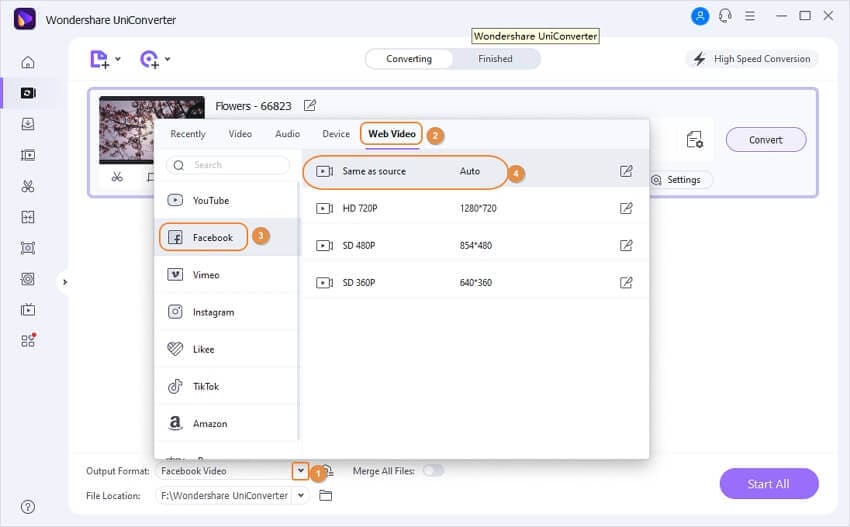
نصيحة إحترافية
إذا كنت ترغب في تحويل مقاطع الفيديو للـ Instagram ، فما عليك سوى تحديد Instagram من علامة تبويب فيديو الويب ثم إكمال عملية التحويل.
الخطوة 3 ضغط حجم فيديو الـ Facebook وتخصيص الدقة
انقر فوق أيقونة الضغط لفتح نافذة جديدة لتغيير حجم الفيديو. اختر حجم الملف والدقة ومعدل البت وجودة الفيديو لضبط حجم الفيديو الخاص بك. يمكن أن يؤدي تحريك شريط التقدم أيضًا إلى تغيير حجم الملف والمعلمات. انقر فوق زر OK بمجرد الانتهاء من جميع التغييرات والإعدادات.

الخطوة 4 تحويل وضغط ملفات الفيديو
انقر فوق زر Start All لبدء العملية. ابحث عن الملفات المحولة والمضغوطة من علامة تبويب Finished.
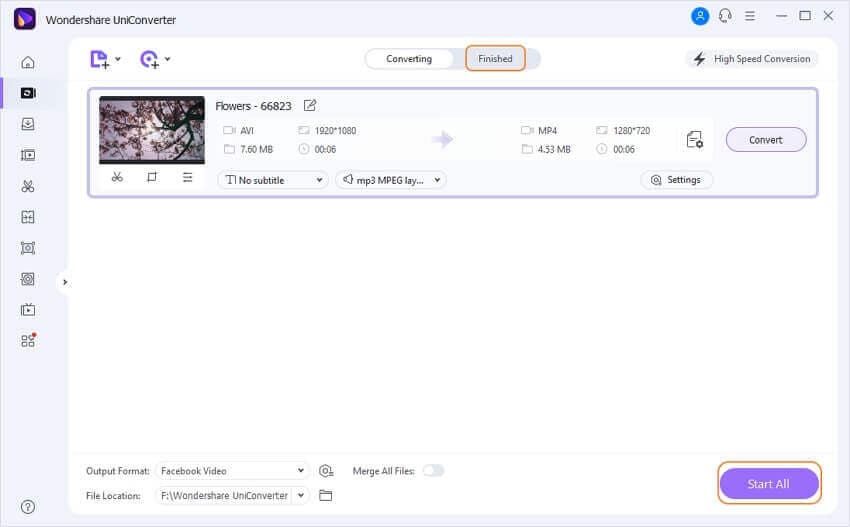
استخدام Wondershare UniConverter لإنشاء مقاطع فيديو على الفيسبوك بتنسيقات ودقة فيديو مناسبة.
subtitle:
تحويل وضغط مقاطع الفيديو على Facebook
Ahmed Absal
staff Editor